Најбоља решења за недоступну меморију за Виндовс менаџер покретања
- Ако доживљавате не пхисицал меморија доступна на траженој локацији, највероватније је да је ваш чврсти диск оштећен.
- Уверите се да је хардвер вашег система чврсто постављен да бисте спречили такве грешке.
- Поновна инсталација оперативног система Виндовс је крајње решење за решавање ове грешке.
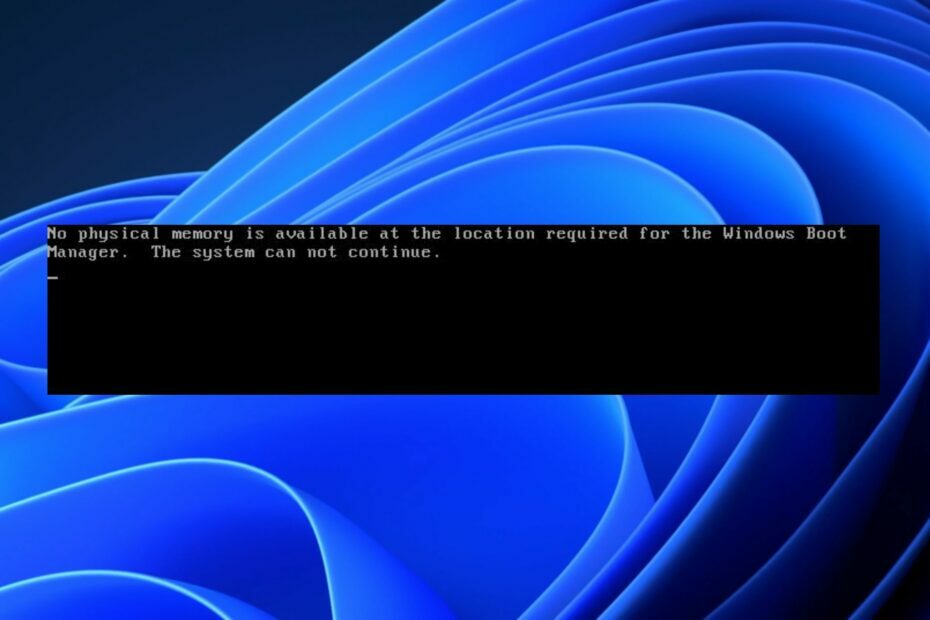
ИксИНСТАЛИРАЈТЕ КЛИКОМ НА ДАТОТЕКУ ЗА ПРЕУЗИМАЊЕ
- Преузмите алатку за поправку рачунара Ресторо који долази са патентираним технологијама (доступан патент овде).
- Кликните Започни скенирање да бисте пронашли проблеме са Виндовс-ом који би могли да изазову проблеме са рачунаром.
- Кликните Поправи све да бисте решили проблеме који утичу на безбедност и перформансе вашег рачунара.
- Ресторо је преузео 0 читаоци овог месеца.
Грешке при покретању су једна од фрустрирајућих ствари које повремено муче Виндовс кориснике. Једна таква грешка је то што физичка меморија није доступна на локацији која је потребна за Виндовс менаџер покретања.
Такође смо приметили много притужби наших читалаца на ову и слична питања као што је нема довољно физичке меморије у ВМваре-у. Дакле, овај водич ће испитати вероватне узроке и решења.
Зашто не наилазим на недоступну физичку меморију на траженој локацији?
Следећи су неки од разлога зашто немате физичку меморију доступну на потребној локацији:
- Квар чврстог диска – Ако је чврсти диск недавно оштећен, ваш систем неће моћи да се покрене. такође, Виндовс може одбити да се покрене са другог чврстог диска ако је то оно што користите.
- Оштећени модули – Ако меморијски модули на вашем рачунару нису правилно постављени, систем се можда неће покренути.
- Оштећена ЦМОС батерија – ЦМОС батерије имају животни век од око 4 до 5 година. Ако су они далеко прошли свој важећи животни циклус, то би могао бити разлог зашто доживљавате ову грешку.
- БИОС грешка – Можда сте случајно покренули грешку ако сте недавно променили подешавања конфигурације вашег БИОС-а. Ово такође може узроковати Виндовс да прескочи БИОС.
Без обзира на узроке, било које од доленаведених решења би требало да га реши.
Шта могу да урадим ако нема физичке меморије на потребној локацији?
Решавање проблема је једини начин за решавање системских грешака. Међутим, корисници треба да се увере да су извршили следеће прелиминарне провере:
- Ако имате искуства са руковањем диск јединицама, отворите системску јединицу да проверите да ли су чврсти дискови и меморијски модули добро постављени. Понекад се чврсти дискови могу мало померити када доживе снажан спољни контакт.
- Такође можете покушати да сузите проблеме уметањем тренутног хард диска у други рачунар који ради. Ово ће вам помоћи да утврдите да ли је грешка са хард диска или вашег система.
Стручни савет:
СПОНЗОРИСАНИ
Неке проблеме са рачунаром је тешко решити, посебно када су у питању оштећена спремишта или Виндовс датотеке које недостају. Ако имате проблема да поправите грешку, ваш систем је можда делимично покварен.
Препоручујемо да инсталирате Ресторо, алат који ће скенирати вашу машину и идентификовати у чему је грешка.
Кликните овде да преузмете и почнете да поправљате.
Ево неколико ствари које можете да урадите да бисте решили ову грешку.
1. Подесите редослед покретања
- Погоди снага дугме за укључивање рачунара.
- Да бисте ушли у БИОС, погоди Ф2 или Дел дугме. (у зависности од произвођача система)

- У вашем БИОС подешавање, кликните Боот таб.

- Промените редослед покретања на следећи тако што ћете кликнути на + или - кључеви:
Чврсти диск > ЦД > Преносиви уређаји
- Кликните на Изађи картицу и изаберите Изађи Чување промена или Сачувај измене.

Ваш рачунар ће се поново покренути када сачувате промене и изађете из подешавања БИОС-а. Испробајте исправке овде ако желите лаптоп игнорише редослед покретања система Виндовс 11.
2. Замените своју ЦМОС батерију
- Искључите кабл за напајање вашег система или уклоните батерију ако је у питању лаптоп.
- Притисните и држите снага дугме за испуштање преостале струје.
- Лоцирајте ЦМОС батерија (Изгледа као четвртина; можете га пронаћи на матичној плочи.) Чврсто држите матичну плочу да бисте били сигурни да ћете уклонити само оштећену ЦМОС батерију.

- Замените батерију новом верзијом тренутне ћелије.
БИОС поставке ће бити избрисане када замените ЦМОС батерију. Међутим, то ће поправити да физичка меморија није доступна на локацији која је потребна за Виндовс менаџер покретања.
- Игдкмд64.сис: Како поправити овај БСоД на Виндовс 11
- 0кц00002е3 БСоД код грешке: како то поправити
- Ксецдд.сис БСоД грешка: 4 начина да је поправите
- УнреалЦЕФСубПроцесс: Шта је то и како поправити висок ЦПУ
- Како да поправите грешку сударања потписа диска у оперативном систему Виндовс 11
3. Поново инсталирајте Виндовс
-
Идите на страницу за преузимање програма Виндовс Инсидер, изаберите верзију коју желите да преузмете и кликните на Потврди.

- Сада кликните на 64-битно преузимање.

- притисните Виндовс + Е кључеве за отварање Филе Екплорер. Подразумевано, датотека треба да буде у Преузимања фолдер.
- Проширите Виндовс 11 ИСО датотеку да бисте је монтирали и двапут кликните на њу сетуп.еке.

- Кликните Следећи на екрану добродошлице.

- Када се ажурирања преузму, кликните Прихвати.

- Изабрати Чувајте личне датотеке и апликације опцију и кликните Следећи да наставите.

- Пратите упутства на екрану да бисте довршили процес.
Поновна инсталација Виндовс-а ће избрисати све ваше системске датотеке. Препоручујемо да имате исправну резервну копију пре поновне инсталације Виндовс-а.
Треба напоменути да ова грешка није слична оној нема довољно меморије у оперативном систему Виндовс 11. Дакле, можете погледати наш водич да бисте добили решења за то. Даље, можете погледати шта да радите ако је ваш рачунар нема довољно меморије.
Обавестите нас у одељку за коментаре ако имате било какве друге предлоге или решења.
Још увек имате проблема? Поправите их овим алатом:
СПОНЗОРИСАНИ
Ако горњи савети нису решили ваш проблем, ваш рачунар може имати дубље проблеме са Виндовс-ом. Препоручујемо преузимање овог алата за поправку рачунара (одлично оцењено на ТрустПилот.цом) да им се лако позабавите. Након инсталације, једноставно кликните на Започни скенирање дугме, а затим притисните на Поправи све.
![Како поправити Виндовс 10 МБР без ЦД-а [ФУЛЛ ГУИДЕ]](/f/17238ec9ab3046b66f0010629095c1ac.jpg?width=300&height=460)
![Подаци о конфигурацији покретања недостају у оперативном систему Виндовс 10 [КУИЦК ФИКС]](/f/746ce6742cacbc898d4d6d456c868ad2.jpg?width=300&height=460)
